Een proxyserver voor updates gebruiken
Mogelijk moet u proxyserverinstellingen opgeven om updates voor databases en programmamodules te downloaden vanaf de updatebron. Als er meerdere updatebronnen zijn, worden de proxyserverinstellingen toegepast voor alle bronnen. In het geval dat geen proxyserver vereist is voor bepaalde updatebronnen, kunt u het gebruik van een proxyserver uitschakelen in de beleidseigenschappen. Kaspersky Endpoint Security gebruikt ook een proxyserver om toegang te krijgen tot Kaspersky Security Network en activeringsservers.
Zo configureert u een verbinding met updatebronnen via een proxyserver:
- Klik op
 in het hoofdvenster van de Webconsole.
in het hoofdvenster van de Webconsole.U ziet nu het venster met eigenschappen van Administration Server.
- Ga naar het gedeelte Configuring internet access.
- Selecteer het selectievakje Use proxy server.
- Configureer de instellingen van de proxyserververbinding: het adres en de poort van de proxyserver en de authenticatie-instellingen (gebruikersnaam en wachtwoord).
- Sla uw wijzigingen op.
Zo schakelt u het gebruik van een proxyserver voor een specifieke beheergroep uit:
- Selecteer in het hoofdvenster van de webconsole achtereenvolgens Assets (Devices) → Policies & profiles.
- Klik op de naam van het Kaspersky Endpoint Security-beleid.
U ziet nu het venster met de beleidseigenschappen.
- Selecteer het tabblad Application settings.
- Ga naar Algemene instellingen → Netwerkinstellingen.
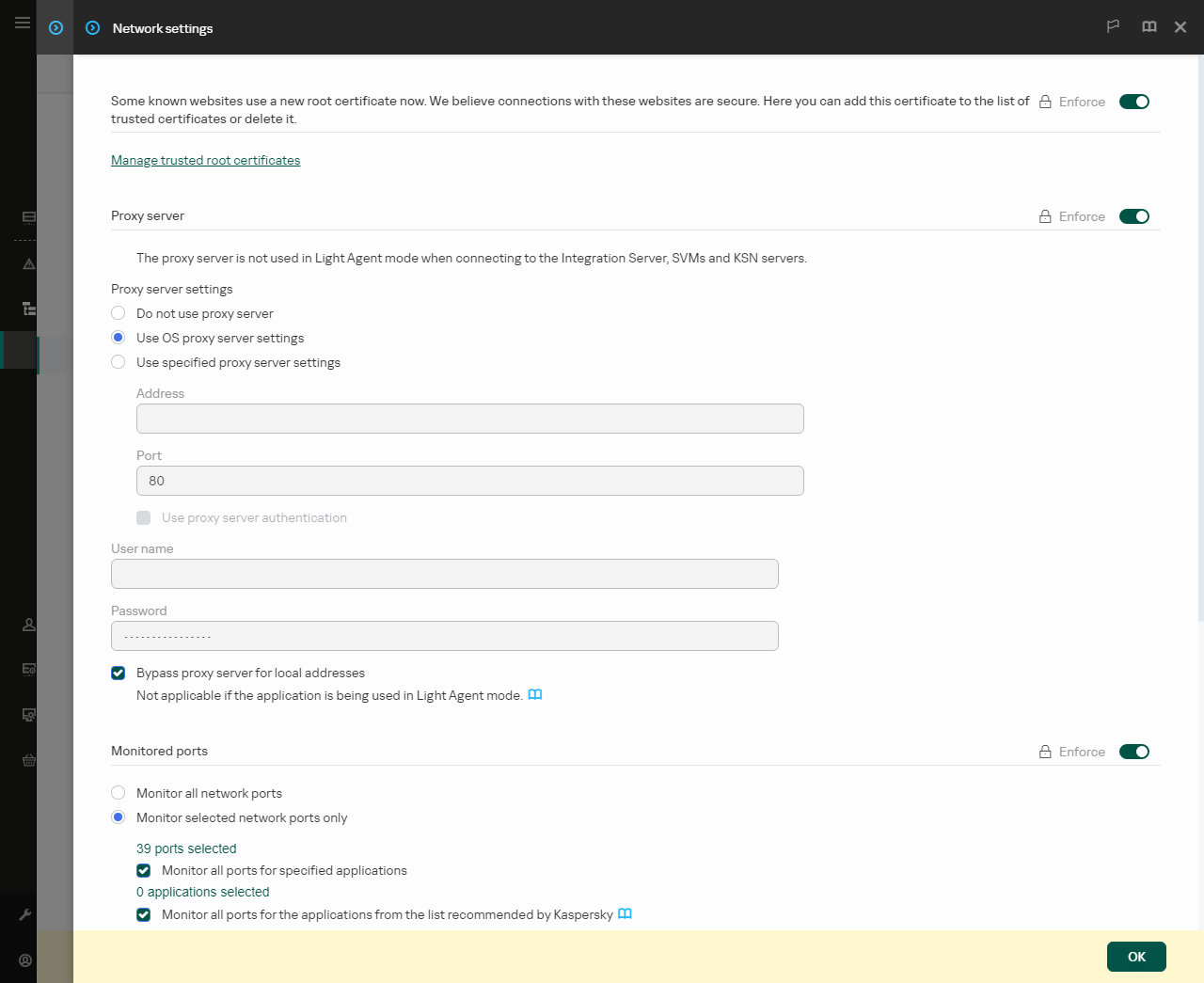
Netwerkinstellingen Kaspersky Endpoint Security voor Windows
- Selecteer in het blok Proxy server settings Bypass proxy server for local addresses.
- Sla uw wijzigingen op.
De instellingen van de proxyserver configureren in de programma-interface:
- Klik in het hoofdvenster van het programma op de knop
 .
. - Selecteer Algemene instellingen → Netwerkinstellingen in het venster met de programma-instellingen.
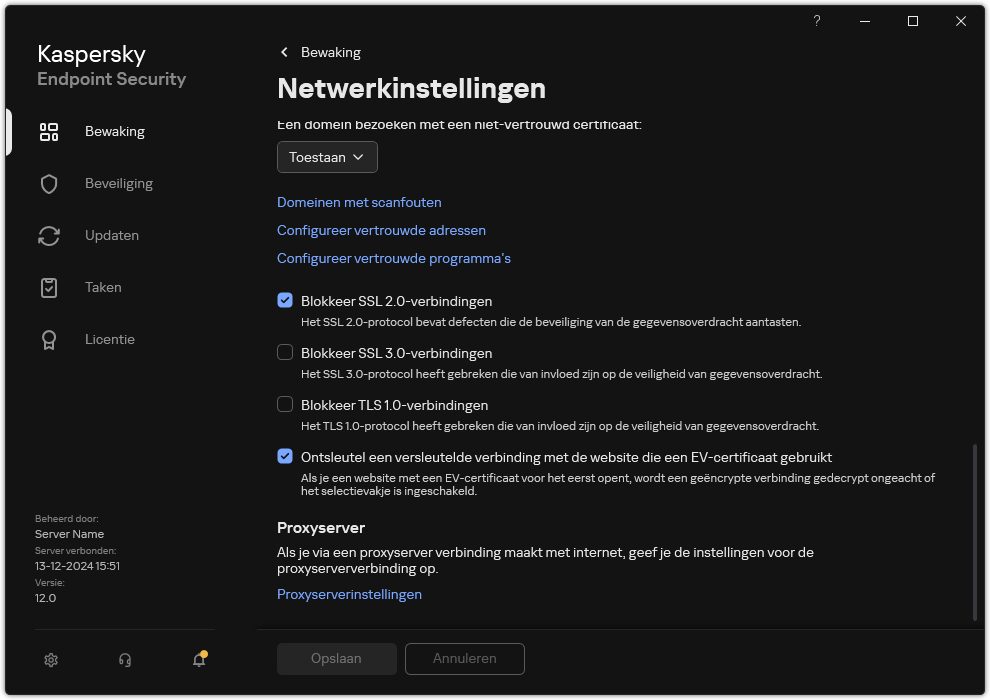
Netwerkinstellingen programma
- Klik in het blok Proxyserver op de koppeling Proxyserverinstellingen.
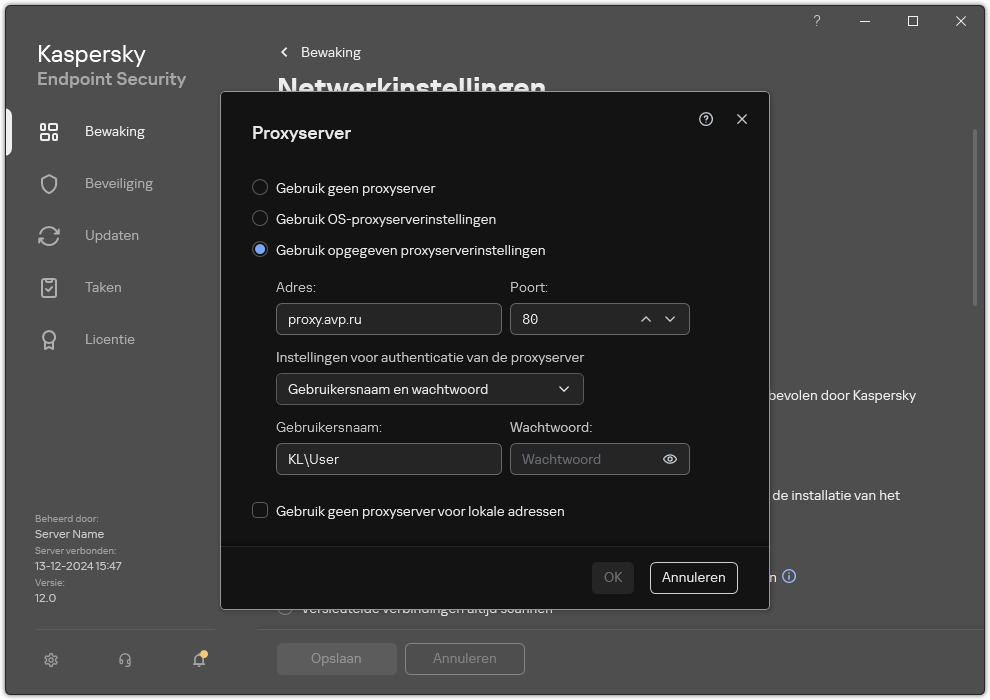
Instellingen proxyserververbinding
- Selecteer in het venster dat opent één van de volgende opties voor het bepalen van het proxyserveradres:
- Gebruik OS-proxyserverinstellingen.
Deze optie is standaard geselecteerd. Kaspersky Endpoint Security gebruikt de proxyserverinstellingen die zijn gedefinieerd in de instellingen van het besturingssysteem.
- Gebruik opgegeven proxyserverinstellingen.
Als u deze optie hebt geselecteerd, configureert u de instellingen om verbinding te maken met de proxyserver: proxyserveradres en poort.
- Gebruik OS-proxyserverinstellingen.
- Selecteer hoe het programma zich moet verifiëren op de proxyserver. Standaard gebruikt het programma domein NTLM-authenticatie van de huidige gebruiker.
- Als u geen proxyserver wilt gebruiken wanneer u databases en programmamodules vanuit een gedeelde map bijwerkt, schakelt u het selectievakje Gebruik geen proxyserver voor lokale adressen in.
- Sla uw wijzigingen op.
Als gevolg hiervan zal Kaspersky Endpoint Security de proxyserver gebruiken om de programmamodule en database-updates te downloaden. Kaspersky Endpoint Security gebruikt de proxyserver ook om toegang te krijgen tot KSN-servers en Kaspersky-activeringsservers. Als authenticatie vereist is op de proxyserver, maar de inloggegevens van het gebruikersaccount zijn niet verstrekt of zijn onjuist, vraagt Kaspersky Endpoint Security u om de gebruikersnaam en het wachtwoord.